Tempo-Map-Dialog
Der Tempo-Map-Dialog enthält die Liste aller Tempomarker, deren Eigenschaften und eine Reihe von Optionen, wie mit den Markern umgegangen werden soll. Im Dialog können auch weitere Marker angelegt werden sowie ausgewählte oder alle Tempomarker gelöscht werden.
Öffnen Sie den Dialog mit Tempo-Map-Dialog… im Marker-Menü (Rechtsklick auf die Markerleiste) oder im Menü Bearbeiten > Tempo.
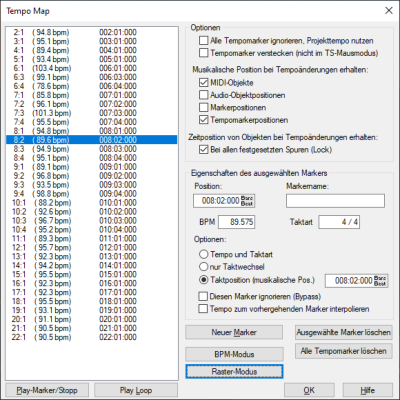
Links in der Liste werden alle Tempomarker mit ihrer musikalischen Position, der Taktart und dem BPM-Wert aufgelistet. Mit Play Marker/Stop lässt sich das Projekt von der Position eines Markers aus abspielen, mit Play Loop wird der Bereich um den Marker in einer Loop abgespielt.
Sie können zwischen zwei Modi für die Anzeige und Bearbeitung aller Tempomarker wählen: BPM-Modus und Raster-Modus. In den jeweiligen Modi werden alle Tempomarker in das entsprechende Format umgewandelt, das heißt im BPM-Modus werden alle Tempomarker als BPM-Marker dargestellt, im Raster-Modus als Rasterpositionsmarker.
Mit den Schaltflächen können Sie jederzeit zwischen BPM-Markern und Rasterpositionsmarkern umschalten. Die Tempomarker bleiben dabei erhalten, es ändert sich nur die Art der Anzeige. Passen Sie beispielsweise zunächst im Raster-Modus das Taktraster an eine Aufnahme an, die viele Tempowechsel enthält. Anschließend schalten Sie in den BPM-Modus und fügen für einzelne Abschnitte gezielt musikalische Tempoänderungen ein.
Zwischen den Modi kann auch über die Befehle im Markermenü > Tempomarker oder im Menü Bearbeiten > Tempo umgeschaltet werden.
Optionen im Tempo-Map-Dialog
Alle Tempomarker ignorieren, Projekttempo nutzen: Mit dieser Option werden alle Tempomarker im Projekt ignoriert, so dass nur noch das globale Projekttempo maßgeblich ist.
Diese Option kann auch über Menübefehle und am Spurkopf der Tempospur ein- und ausgeschaltet werden.
Tempomarker verstecken: Aktivieren Sie diese Option, um die Tempomarker im Arranger zu verbergen. Sie werden jedoch immer angezeigt, wenn Sie den Pitchshift-/Timestretch-Mausmodus wählen, da es in diesem Modus spezielle Mausaktionen zum Bearbeiten von Tempomarkern gibt.
Musikalische Position bei Tempoänderungen erhalten
Wird ein Tempomarker geändert oder ein Rasterpositionsmarker verschoben, hat das Einfluss auf die nachfolgenden
Die Zeitposition ist die absolute Position, das heißt eine bestimmte Zeitposition entspricht bei verschiedenem Tempo unterschiedlichen musikalischen Taktpositionen.
Beispiel: Bei 115 BPM liegt Takt 5:1 bei 8347 ms, bei 140 BPM liegt diese Position bei Takt 5:04:183.
Die musikalische Position ist flexibel und abhängig vom Taktraster. Bei verschiedenem Tempo entspricht die selbe musikalische Position unterschiedlichen Zeitpositionen.
Beispiel: Bei 115 BPM liegt Takt 5:1 bei 8347 ms, mit 140 BPM ist diese musikalische Position bereits bei 6847 ms erreicht.
Soll die musikalische Position erhalten bleiben, müssen die Positionen der Objekte oder Marker bei geändertem Tempo an das geänderte Taktraster angepasst werden, dadurch ändert sich ihre Zeitposition im Projekt. Wird die Zeitposition beibehalten, ändert sich dementsprechend ihre musikalische Position.
Das Verhalten von
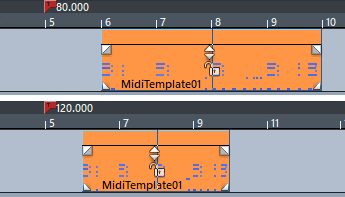
Beispiel: Ein
Hinweise:
-
Audio-Objekte, bei denen die Musikalische Tempoanpassung aktiv ist, verhalten sich wie MIDI-Objekte und werden ebenfalls verschoben.
-
Wenn Sie im Timestretch-Mausmodus an einem Tempomarker ziehen und gleichzeitig die Alt-Taste gedrückt halten, bleibt die Zeitposition eines Objekts immer erhalten.
|
Bei allen festgesetzten Spuren (Lock): Wenn Sie die Zeitposition aller Objekte einer Spur bei Tempoänderungen erhalten möchten, wählen Sie diese Option und aktivieren die Schaltfläche zur Festsetzen aller Spurobjekte im jeweiligen Spurkopf |
|
Eigenschaften des ausgewählten Markers
Für den links in der Liste ausgewählten Tempomarker werden hier die Eigenschaften angezeigt. Wenn Sie mit Neuer Marker einen neuen Marker an der Abspielmarkerposition direkt im Tempo-Map-Dialog erstellt haben, legen Sie hier die Eigenschaften dieses Markers fest.
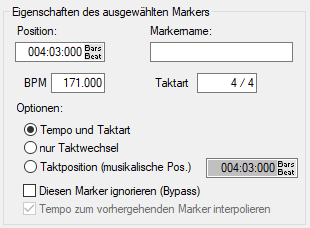
Position: Zeitposition des ausgewählten Markers
Markername: Sie können auch für Tempomarker Namen vergeben
BPM: Tempo in BPM. Bei der Eingabe eines Rasterpositionsmarkers lässt sich der Wert nicht bearbeiten. Er aktualisiert sich beim Hineinklicken auf das Tempo, das sich an diesem Marker aus der aktuell dem Rasterpositionsmarker zugewiesenen Taktposition ergibt.
Taktart: Jedem Tempomarker kann eine Taktart zugewiesen werden. Wenn Sie unter Optionen auf nur Taktwechsel umschalten, wird der aktuelle Tempomarker zum Taktwechsel-Marker.
Mit Taktposition (musikalische Pos.) wandeln Sie einen ausgewählten BPM-Marker in einen Rasterpositionsmarker um. Im Bearbeitungsfeld können Sie die musikalische Position des Rasterpositionsmarker bearbeiten.
Diesen Marker ignorieren: Ignorierte Marker haben keine Wirkung. Damit können Sie die Wirkung eines Markers aufheben, ohne ihn zu löschen. Bei Rasterpositionsmarkern geschieht dies automatisch, wenn durch Verschieben oder Eingaben im Tempo Map Dialog unsinnige Taktpositionen erzeugt werden, z. B. wenn Rasterpositionsmarker vertauscht werden (Takt 20 vor Takt 19) oder so verschoben werden, dass diese Taktposition ausgehend von einem vorherigen Tempomarker nicht mehr durch Tempo-Interpolation zu erreichen ist.
Tempo zum vorhergehenden Marker interpolieren: Aktivieren Sie diese Option, wenn das Tempo ausgehend vom vorherigen Tempomarker über die Zeitspanne bis zum neuen Tempomarker stetig geändert und der neue Tempowert am aktuellen Tempomarker erreicht werden soll. Dadurch realisieren Sie Tempoverläufe (musikalisch „Ritardando“ oder „Accelerando“).
Hinweis: Diese Einstellungen gelten für den aktuell in der Markerliste ausgewählten Marker. Sie können also erst nach der Erzeugung eines neuen Markers seine Eigenschaften wie Typ oder Tempo festlegen.
Eigenschaften eines einzelnen Markers lassen sich auch bearbeiten, ohne den Tempo-Map-Dialog zu öffnen. Doppelklicken Sie auf einen vorhandenen Tempomarker oder klicken Sie mit rechts auf einen Kurvenpunkt in der Tempospur, um den Dialog Tempo- und Taktart für diesen Marker zu öffnen, der die Eigenschaften eines einzelnen Markers anzeigt.
 .
.